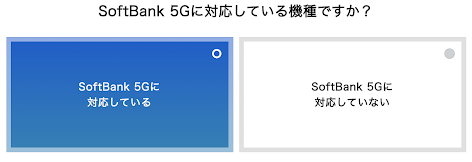ダイヤモンド会員1年目(ライフソリューション利用)のANA国際線アップグレード結果です。
まずは結果をご覧ください。
①搭乗日2025年7月 NH879 羽田→シドニー 空席待ち人数5/11現在1人。4/20リクエスト→搭乗日当日確定。ゲートピンポン。
②搭乗日2025年7月 NH880 シドニー→羽田 空席待ち人数5/11現在5人。4/20リクエスト→6/6確定、搭乗日の1ヶ月以上前確定でした。ただ、オーストラリア現地でのトラブルの為搭乗日を変更しました。搭乗日前日に予約変更をしてUGリクエストをしましたが、当日チェックイン時に確定しました。
③搭乗日2025年8月 NH211 羽田→ロンドン 空席待ち人数5/11現在27人。7/25確定。申込日は覚えていませんが、春頃にリクエストした気がします。お盆休みにも関わらず、2週間程前に確定。
④搭乗日2025年8月 NH204 フランクフルト→羽田 空席待ち人数5/11現在33人。8/4確定。こちらも春頃にリクエストした気がします。2週間程前に確定。
⑤搭乗日2025年9月 NH879 羽田→シドニー 空席待ち人数7/8現在5人。7/8リクエスト。こちらはアップグレード失敗。泣く泣くエコノミーで飛びました…。
⑥搭乗日2025年9月 NH880 シドニー→羽田 空席待ち人数7/8現在8人。7/8リクエスト。こちらもアップグレード失敗。
昨年も7月と9月の同時期(どちらも3連休)に羽田⇔シドニーで2往復ともにUGに成功しているので、まさか9月往復ともにUG失敗するとは想定外でした。おかげでアップグレードポイント(UGP)が10ポイント余ってしまいましたので困っています…。
逆にお盆休み時期のヨーロッパ便は早めに確定し嬉しい誤算でした。お陰で初めてTHE Roomに搭乗することができました。
今年はヨーロッパ往復を確実にアップグレードする為にダイヤモンド会員になりましたから目的は達成されているとはいえUG成功率67%は残念な気もします。
私としては、ソウル発券シドニー往復(PY利用)とシドニー発券ヨーロッパ往復(Y利用)で50,000PP弱を獲得し、残りを国内線や東南アジア発券で調整し80,000PPとライフソリューション利用で60UGPとDIA会員継続を目指そうかと思っていましたから、今回の一件で少し揺らいでおります。
羽田⇔シドニーのビジネスクラスは正規運賃で予約しているであろうオーストラリア人がかなりの割合を占め、そもそも空席はかなり少ない様子。
どうしても最大限現地滞在するとなると深夜便利用になりますが、C以外は辛いので来年どうするか悩むところです。